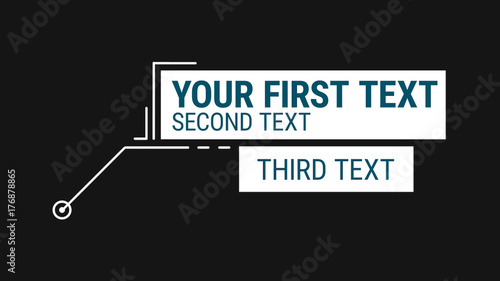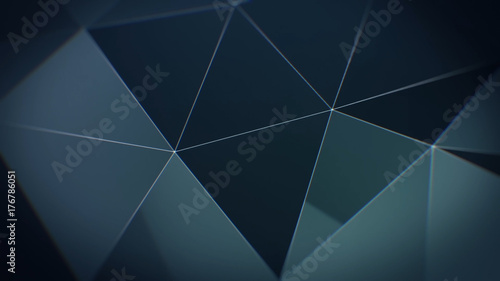iMovieは、MacやiPhone、iPadユーザーにとって非常に身近な動画編集ソフトウェアです。動画素材だけでなく、写真素材も手軽に取り込んで編集できるため、写真をメインにしたスライドショー作成に最適です。結婚式のプロフィールムービーや、家族の思い出、旅行の記録など、感動的なスライドショーが必要となる場面は多岐にわたります。このガイドでは、iMovieを使って高品質なスライドショーを作成するための、写真の準備からエフェクト、音楽、テキストの追加、そして最終的な書き出しまで、プロの視点から詳細に解説します。
iMovieから本格編集へステップアップ
Premiere Proならプロ級のテロップやタイトルが簡単に追加できます。
テンプレートも10点まで無料
📱 PCでもスマホでも簡単動画編集
Adobe Expressなら、ブラウザやアプリで直感的に動画作成・編集が可能。豊富なテンプレートでSNS投稿もおしゃれに仕上がります。無料で始められます。
Adobe Expressを無料で試すiMovieで感動的なスライドショーを作成する方法
スライドショーの品質は、使用する写真素材の質と整理にかかっています。まずは、スライドショーのテーマに沿った写真を選び、iMovieに取り込む準備をしましょう。
スライドショーの「顔」となる写真の選定と整理
スライドショーを始める前に、使用したい写真を厳選し、フォルダにまとめておくと作業効率が格段に上がります。高画質の写真を選ぶことで、最終的な映像の美しさが向上します。特に、結婚式のプロフィールムービーなど、大画面で上映する機会がある場合は、写真の解像度にも注意を払いましょう。

写真の選定は、スライドショーのストーリーを決定する重要なステップです。テーマに沿った写真を選び、時系列に並べておくと、後の編集作業がスムーズに進みます。
iMovieへの写真素材の取り込み手順
iMovieでは、写真アプリやMac内の写真データを簡単にライブラリに読み込むことができます。すでに写真がiMovieのライブラリにイベントとして読み込まれている場合は、そのまま編集を開始できます。まだ取り込みができていない場合は、以下の手順で写真データを読み込みましょう。
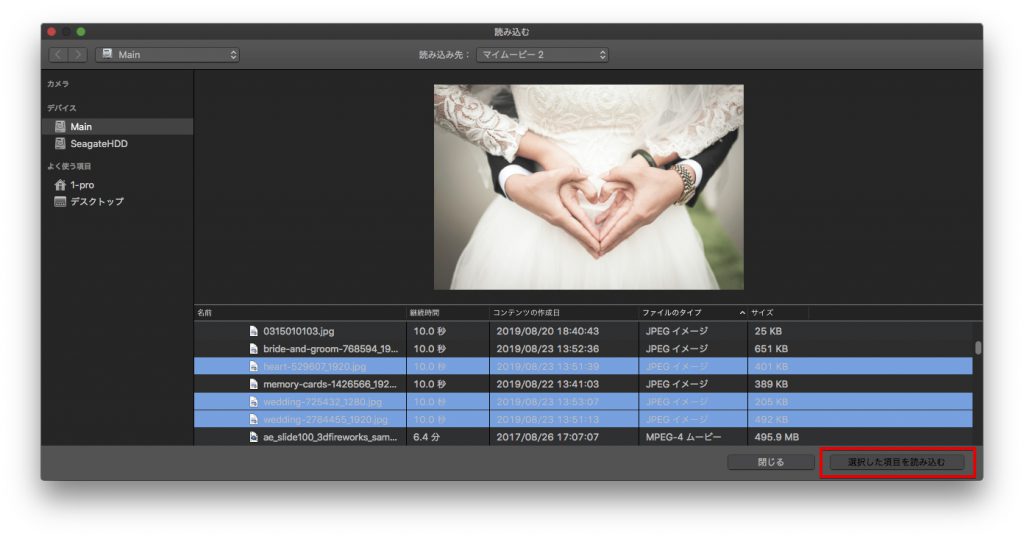
写真素材をタイムラインに取り込む
写真素材をタイムラインに取り込む方法は、動画素材と基本的に同じです。iMovieのメディアブラウザから、お好みの写真素材を選択し、タイムラインにドラッグ&ドロップするだけで簡単に追加できます。
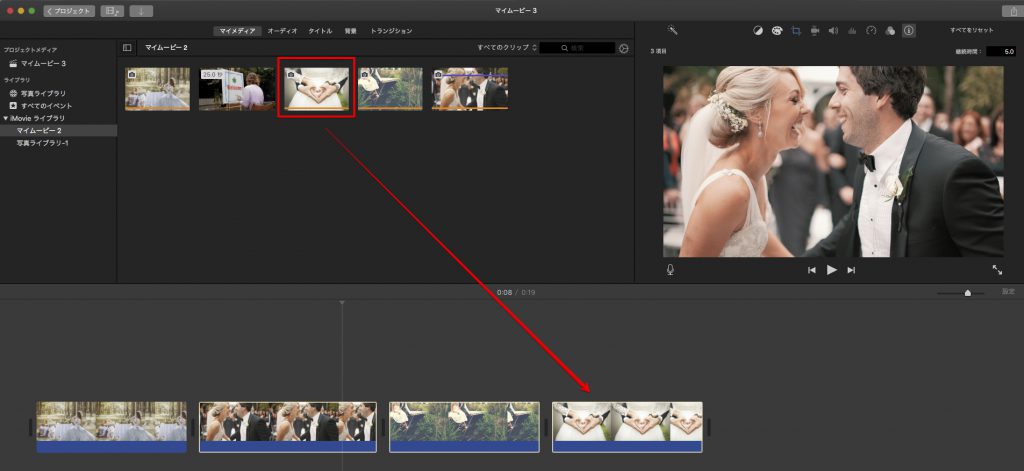
タイムラインの末尾に写真を追加したい場合は、写真をクリックした際に表示される「+」マークのアイコンを押すと便利です。これにより、次々と連続して写真を取り込むことができます。
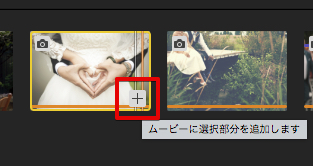
複数の写真をまとめて取り込む場合
複数の写真を一度に選択して取り込むことも可能です。キーボードの「Command」キー(Mac)または「Shift」キーを押しながら写真を選択すると、まとめて選択できます。選択した複数の写真をタイムラインにドラッグすることで、一括で写真素材を取り込むことができます。

ドラッグ&ドロップするだけで、簡単にタイムラインへの写真取り込みが完了します。
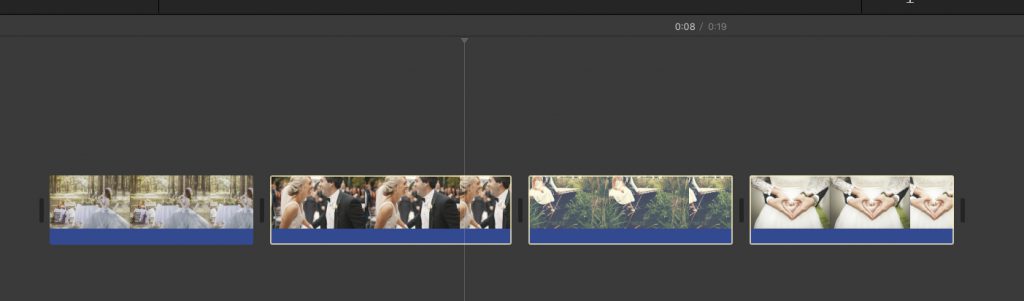
ワンポイント:効率的な写真管理術
スライドショーに使用する写真は、事前に専用のフォルダにまとめておくのがおすすめです。これにより、iMovieでの素材探しや整理の手間が省け、スムーズに編集作業を進めることができます。特に枚数が多い場合は、このひと手間が全体の効率を大きく左右します。
スライドショーのテンポを決定づける:写真の表示時間調整
写真がタイムラインに取り込まれると、デフォルトで4秒間の映像として追加されます。スライドショーのテンポや内容に合わせて、この表示時間を調整することが重要です。
個々の写真の表示時間調整と最適な秒数
個々の写真の表示時間は、動画クリップと同様に、クリップの端をドラッグして左右に移動させることで自由に調整できます。スライドショーとして最適な時間の長さは、動画全体のテンポや質感、コメントの有無によって変わります。写真だけで構成される場合は4秒でも問題ありませんが、結婚式のプロフィールムービーのようにコメントを添付する場合には、コメントを読み切れるよう7〜8秒程度に設定するのが一般的です。これにより、視聴者が写真とコメントの両方をじっくりと楽しめるようになります。
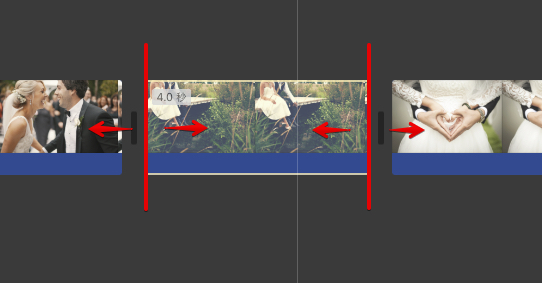
複数写真の表示時間の一括変更で作業効率アップ
iMovieのデフォルト設定では、写真1枚の表示時間が4秒に設定されています。このデフォルト時間を変更することも可能ですが、すでにタイムラインに複数の写真を挿入済みで、それらの時間を一括して変更したい場合も多いでしょう。
この場合、複数の写真をまとめて選択してから、プレビューパネル上部の「クリップ情報」アイコンをクリックし、「継続時間」の項目にお好みの秒数を入力します。これにより、数十枚の写真であっても一括して時間の変更が可能です。
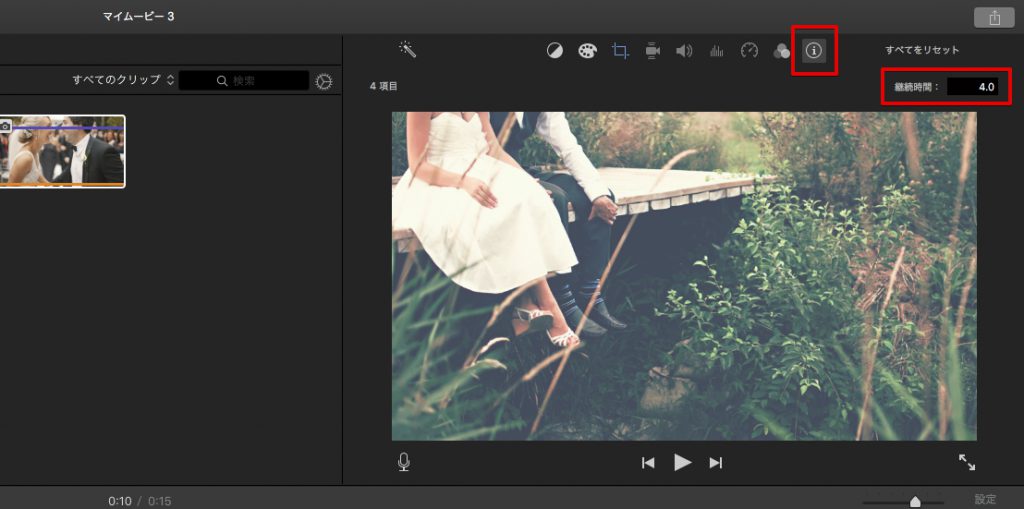
この機能を使えば、スライドショー全体のテンポ感を統一しやすくなり、編集作業の効率が大幅に向上します。

写真の表示時間を調整することで、スライドショーにメリハリが生まれ、より魅力的な作品に仕上がります。
ワンポイント:表示時間設定のコツ
写真の内容や伝えたいメッセージに合わせて、表示時間を調整しましょう。例えば、動きのある写真や、じっくり見せたい写真は長めに、シンプルな写真は短めに設定するなど、緩急をつけることで視聴者を飽きさせない工夫ができます。
3. 写真に動きを加える:iMovieのトランジションとKen Burns効果
静止画のスライドショーに動きを加えることで、よりダイナミックで魅力的な映像になります。iMovieでは、写真間の切り替え効果(トランジション)や、写真にパン(左右移動)やズーム(拡大縮小)のアニメーションを加えるKen Burns効果を利用できます。
3.1. 写真間のスムーズな切り替え:トランジションの活用
タイムライン上で写真と写真の間にあるアイコンをクリックすると、トランジションライブラリが開きます。ここから、クロスディゾルブ、フェード、ワイプなど、様々なトランジションを選択し、写真間の切り替え効果として適用できます。結婚式のプロフィールムービーなど、感動的なシーンではクロスディゾルブやフェードアウト・インが適しています。一方、元気で楽しい雰囲気を出したい場合は、ワイプやスライドなどの動きのあるトランジションも効果的です。

トランジションの長さを調整することで、切り替えの速さもコントロールできます。プレビューパネルの上部にある「クリップ情報」アイコンから、トランジションの継続時間を変更可能です。
3.2. 写真に命を吹き込む:Ken Burns効果の設定
Ken Burns効果は、写真にパン(移動)やズーム(拡大・縮小)のアニメーションを適用し、静止画に動きを与える機能です。これにより、写真がまるで生きているかのような臨場感が生まれます。
写真クリップを選択し、プレビュー画面上部の「切り抜き」アイコンをクリックすると、Ken Burns効果の設定画面が表示されます。ここで、「開始」と「終了」のフレームを設定することで、写真のどの部分から始まり、どのようにズームまたはパンしていくかを指定できます。例えば、人物の顔から始まり、徐々にズームアウトしていくといった演出が可能です。

Ken Burns効果を適用するかどうかは、各写真クリップごとに設定できます。全ての写真に適用する必要はなく、特に強調したい写真や、動きをつけたい写真に限定して使用すると、より効果的です。

Ken Burns効果は、写真の魅力を引き出す強力なツールです。ただし、使いすぎると映像が落ち着かなくなることもあるので、適度な使用を心がけましょう。
ワンポイント:Ken Burns効果の使い分け
人物の写真には、顔を中心にズームイン・アウトする効果が感動的です。風景写真には、ゆっくりとパンする効果で奥行きを出すと、よりリッチな映像になります。写真の内容に合わせて最適な効果を選びましょう。
4. 映像に感情を込める:BGMとテキストの追加
スライドショーにBGMとテキストを追加することで、映像に感情的な深みと情報を加えることができます。iMovieでは、これらの要素も簡単に編集できます。
4.1. 心に響くBGMの選曲と挿入
スライドショーの雰囲気に合ったBGMを選ぶことは、感動的な作品を作る上で非常に重要です。iMovieには、著作権フリーのBGMが豊富に用意されており、これらを活用することで手軽にプロフェッショナルなサウンドトラックを作成できます。また、ご自身の所有する音楽ファイルを読み込んで使用することも可能です。
BGMは、タイムラインの下部にある「オーディオ」トラックにドラッグ&ドロップして挿入します。BGMの音量調整や、フェードイン・フェードアウトの設定も簡単に行えます。映像の盛り上がりに合わせてBGMの音量を上げたり、エンディングでフェードアウトさせたりすることで、より自然で感動的な仕上がりになります。

BGMの長さがスライドショーの長さに合わない場合は、BGMクリップをコピー&ペーストして繰り返したり、不要な部分をカットしたりして調整しましょう。
4.2. メッセージを伝える:テキスト(タイトル)の追加と編集
写真だけでは伝えきれないメッセージや情報を補うために、テキスト(タイトル)を追加しましょう。iMovieでは、様々なデザインのタイトルテンプレートが用意されており、簡単に挿入・編集できます。例えば、結婚式のプロフィールムービーでは、新郎新婦の紹介文や、二人の馴れ初めなどをテキストで表示すると、より感動的なストーリーになります。
タイムラインの上部にある「タイトル」アイコンをクリックし、好みのタイトルテンプレートを選択してタイムラインにドラッグ&ドロップします。プレビュー画面上でテキストを編集し、フォント、サイズ、色、配置などを自由にカスタマイズできます。また、テキストが表示されるタイミングや表示時間も調整可能です。

テキストの表示方法にもアニメーション効果を適用できるため、映像に動きとリズムを生み出すことができます。

BGMとテキストは、スライドショーの感情的なメッセージを伝える上で非常に重要です。写真のテーマや伝えたいメッセージに合わせて、最適なBGMとテキストを選びましょう。
ワンポイント:テキスト表示の工夫
テキストは、写真の内容を補足するだけでなく、デザインの一部としても活用できます。フォントの種類や色、配置を工夫することで、スライドショー全体の雰囲気を高めることができます。ただし、読みにくいフォントや、背景と同化するような色の組み合わせは避けましょう。
5. 最終調整と書き出し:ハイクオリティなスライドショーの完成
ここまでの編集で、スライドショーの基本的な形は完成しました。最後に、全体の流れを確認し、細部を調整して、ハイクオリティなスライドショーとして書き出しましょう。
5.1. 全体の流れとタイミングの最終確認
編集が完了したら、必ず最初から最後まで通して視聴し、全体の流れや写真のタイミング、BGMとの同期などを確認します。特に、写真の表示時間やトランジションの長さは、映像全体のテンポ感に大きく影響します。もし、どこかテンポが悪いと感じる箇所があれば、写真の表示時間を調整したり、トランジションを変更したりして、よりスムーズで心地よいリズムになるように微調整を行いましょう。
また、テロップの表示タイミングや内容も、映像の流れに合っているか確認します。重要なメッセージが伝わりにくくなっていないか、誤字脱字はないかなどもチェックしましょう。
5.2. 高画質での書き出し設定
iMovieでは、様々な解像度やフォーマットでスライドショーを書き出すことができます。一般的に、高画質で書き出すためには、以下の設定が推奨されます。
- 解像度: 1920×1080 (フルHD) または 3840×2160 (4K)
- 品質: 高品質 または 最高品質
- 圧縮: より良い品質
これらの設定で書き出すことで、写真のディテールが失われず、クリアで美しい映像として保存できます。書き出し時には、ファイル名と保存場所を指定します。結婚式のプロフィールムービーなど、特別な用途で使用する場合は、上映環境に合わせて最適なフォーマットを選択することも重要です。

書き出しには時間がかかる場合がありますので、時間に余裕を持って行いましょう。

最終確認は非常に重要です。細部までこだわり抜くことで、視聴者に感動を与える素晴らしいスライドショーが完成します。
ワンポイント:書き出しフォーマットの選び方
YouTubeなどの動画共有サイトにアップロードする場合は、MP4形式が一般的です。また、DVDに焼く場合や、特定のデバイスで再生する場合は、それぞれの環境に適したフォーマットを選択してください。iMovieでは、書き出し時に様々なフォーマットオプションが用意されています。
まとめ:iMovieで思い出を形にする
iMovieを使えば、特別なスキルがなくても、写真一つ一つに込められた思い出を、感動的なスライドショーとして形にすることができます。写真の準備から、表示時間の調整、トランジションやKen Burns効果による動きの追加、そしてBGMやテキストによる感情表現まで、このガイドで解説した手順を踏むことで、きっと素晴らしい作品が完成するはずです。ぜひ、iMovieを活用して、大切な人たちとの思い出を、より豊かに、そして永遠に色褪せない映像として残してください。
結婚式のプロフィールムービー、誕生日のお祝い、卒業記念、旅行の記録など、様々なシーンで活用できるスライドショー作成は、思い出を共有し、感動を伝える素晴らしい方法です。このガイドが、あなたのスライドショー制作の一助となれば幸いです。
動画の質を高めるアニメーション素材
10点まで無料でダウンロードできて商用利用もOK!今すぐ使えるテンプレート